So stellen Sie gelöschte Fotos aus der Android-Galerie ohne Google Fotos wieder her
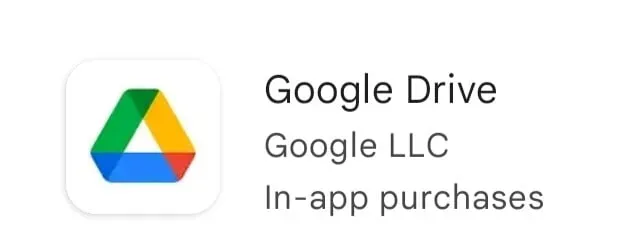
Android-Telefone eignen sich gut zum Aufnehmen von Bildern. Es speichert Tausende von Fotos wie Kamerabilder, WhatsApp-Bilder, Screenshots usw. Allerdings kann es passieren, dass Menschen in Eile einige wichtige Momente ihres Lebens oder arbeitsbezogene Bilder löschen.
Dies führt zum Verlust von Fotos aus der mobilen Galerie-App. Aber keine Sorge, hier sind Sie richtig, denn wir haben über 10 Lösungen bereitgestellt, mit denen Sie gelöschte Fotos aus der Android-Galerie ohne die Hilfe von Google Fotos wiederherstellen können. In diesem Artikel haben wir Lösungen sowohl mit als auch ohne Software erwähnt.
Gründe, Fotos aus der Android-Galerie zu löschen
1. Speicherbeschleuniger
Einige Android-Geräte verfügen über eine Funktion namens Storage Booster, die unnötige Daten, wie beispielsweise mehrere Fotos, automatisch von einem Gerät löscht. Um dies zu vermeiden, müssen Sie diese Option deaktivieren, damit sich Ihre Fotos im richtigen Ordner befinden.
2. Geräteproblem
Wenn Bilder verschwinden, ohne manuell gelöscht zu werden, deutet dies auf ein Problem mit der Software oder dem Gerät hin. Das Problem könnte sein, dass Ihre Galerie auf einem Android-Telefon nicht funktioniert, eine Malware-Infektion, ein Update-Fehler, Softwarefehler von Drittanbietern usw.
3. Unzureichende Aufmerksamkeit
Wenn Menschen es eilig haben, entfernen sie möglicherweise versehentlich nützlichere Bilder. Unzureichende Aufmerksamkeit kann zum Verlust von Fotos auf Ihrem Android-Gerät führen.
Schritte zum Wiederherstellen gelöschter Fotos aus der Android-Galerie ohne Google Fotos
1. Wiederherstellung mit Google Drive
Ab 2019 werden in Google Drive gespeicherte Fotos nicht automatisch in Google Fotos angezeigt. Es gibt eine andere Möglichkeit, sie aus der Android-Galerie wiederherzustellen.
Beachten Sie jedoch, dass die automatische Sicherungsfunktion Fotos auf Google Fotos hochlädt, unabhängig davon, ob Sie sie über Google Fotos oder Google Drive aktivieren. Befolgen Sie die nachstehenden Anweisungen, um Fotos von Google Drive wiederherzustellen.
- Öffnen Sie die Google Drive-App auf Ihrem Mobiltelefon.
- Wählen Sie die Fotos aus, die Sie wiederherstellen möchten.
- Klicken Sie auf die drei Punkte und tippen Sie auf die Option Herunterladen.
2. Mit Dropbox wiederherstellen
Benutzer, die Dropbox verwenden, haben die automatische Fotosicherung aktiviert, bevor sie versehentlich ihre Fotos verlieren oder löschen. Sie können sie problemlos ohne die Hilfe eines Computers auf ihrem Telefon wiederherstellen, indem sie einfache Schritte befolgen.
Befolgen Sie die nachstehenden Anweisungen, um verlorene Fotos aus Dropbox wiederherzustellen.
- Öffnen Sie die Dropbox-App auf Ihrem Mobiltelefon.
- Navigieren Sie zum Download-Ordner der Kamera. Wenn Sie es in einen anderen Ordner verschoben haben, navigieren Sie stattdessen zu diesem Ordner.
- Wählen Sie die Fotos aus, die Sie wiederherstellen möchten.
- Klicken Sie auf die drei Punkte und wählen Sie die Option zum Speichern auf Ihrem Gerät.
3. Mit Microsoft OneDrive wiederherstellen
OneDrive ist der Cloud-Speicher von Microsoft. Es verfügt über die Funktion zum automatischen Sichern und Löschen von Fotos. Es hilft, internen Speicher freizugeben, indem Fotos in die Cloud hochgeladen und von Ihrem Telefon gelöscht werden.
Auf OneDrive hochgeladene Bilder können von jedem Gerät aus wiederhergestellt werden. Dazu gehört auch das Gerät, mit dem es entnommen wurde. Befolgen Sie die nachstehenden Anweisungen, um Fotos von OneDrive wiederherzustellen.
- Öffnen Sie die OneDrive-App auf Ihrem Mobiltelefon.
- Wählen Sie Fotos aus dem unteren Menü aus.
- Wählen Sie die Fotos aus, die Sie wiederherstellen möchten.
- Klicken Sie auf die drei Punkte und wählen Sie die Option Speichern.
4. Mit der Android-SD-Karte wiederherstellen
Benutzer, die SD-Karten als zusätzlichen Speicher verwenden, können mehr Fotos speichern, als wenn sie sich nur auf den internen Speicher verlassen. Aber manchmal kann es dazu führen, dass Tausende von Bildern gleichzeitig verloren gehen. Aus diesem Grund müssen Sie sich die Wiederherstellung von Fotos von der SD-Karte im Android-Telefon genau ansehen.
Sie können es mit einer SD-Karten-Wiederherstellungssoftware wiederherstellen. Benutzer müssen eine praktische und leistungsstarke Fotowiederherstellungssoftware namens Disk Drill installieren. Es hilft ihnen, Fotos ohne Backup eines Drittanbieters oder einer Cloud-Plattform wiederherzustellen.
Führen Sie die folgenden Schritte aus, um Fotos von der SD-Karte wiederherzustellen.
- Laden Sie Disk Drill herunter und installieren Sie es auf Ihrem System.
- Schließen Sie dann die SD-Karte an Ihr System an. Klicken Sie auf die Suchoption, um die Karte nach wiederherstellbaren Fotos zu durchsuchen.
- Mithilfe der Vorschau- und Filteroptionen können Sie die Fotos finden, die Sie wiederherstellen möchten.
- Klicken Sie auf die Schaltfläche „Wiederherstellen“ und wählen Sie das Ziel aus, das Sie wiederherstellen möchten.
5. Mit Samsung Cloud wiederherstellen
Samsung-Benutzer können ihre wichtigen Daten in der Samsung-Cloud sichern. Ihre Cloud-Plattform bietet allen neuen Benutzern 5 GB kostenlosen Cloud-Speicher. Wenn Sie ihre Cloud-Option aktivieren, werden alle Ihre Fotos in der Galerie automatisch auf ihre Server übertragen.
Mit Hilfe dieser Server können sie sie problemlos wiederherstellen, selbst wenn das Telefon, auf dem sie ursprünglich gespeichert waren, verloren geht oder etwas anderes passiert. Führen Sie die folgenden Schritte aus, um Fotos mithilfe der Samsung Cloud wiederherzustellen.
- Öffnen Sie die App „Einstellungen“ auf Ihrem Telefon. Gehen Sie zum Abschnitt „Konten und Sicherung“.
- Klicken Sie auf die Samsung-Cloud und wählen Sie die Option „Sichern und Wiederherstellen“.
- Klicken Sie auf Daten wiederherstellen.
- Wählen Sie eine Galerie
- Klicken Sie auf die Synchronisierungsoption.
Wenn Sie nach dem Ausprobieren dieser Methode immer noch wichtige Fotos verpassen, haben Sie diese möglicherweise versehentlich und ohne Eile gelöscht. Doch Samsung-Nutzer haben Glück, denn die Samsung-Cloud verfügt über einen eigenen Papierkorb.
- Öffnen Sie die Einstellungen-App auf Ihrem Mobiltelefon.
- Gehen Sie zum Abschnitt „Konten und Sicherung“.
- Klicken Sie auf die Samsung-Cloud. Wählen Sie „Galerie“ und klicken Sie auf „Papierkorb“.
- Wählen Sie die Fotos aus, die Sie wiederherstellen möchten, und klicken Sie auf „Wiederherstellen“.
Beratung. Gelöschte Fotos bleiben nur 15 Tage lang im Papierkorb in der Cloud.
6. Wiederherstellung durch Löschen von Dateien. keine Medien
Haben Sie eine Datei mit dem Namen erstellt? nomedia, um Ihre Fotos zu verstecken und dann diese Datei zu vergessen? Dann werden Ihre Fotos aufgrund dieser Datei nicht in Ihrer Galerie angezeigt. Diese Datei verhindert, dass Ihr Gerät Fotos in die Galerie-App hochlädt. Außerdem wird der Inhalt des Ordners ausgeblendet.
Wenn Sie das Bild nicht in der Galerie sehen, gehen Sie zum Abschnitt ES File Explorer und löschen Sie die Datei. keine Medien. Damit Ihre Fotos in der Galerie-App sichtbar sind. Befolgen Sie die Anweisungen, um die Datei zu entfernen. nomedia auf dem Handy.
- Öffnen Sie das ES-Datei-Explorer-Menü. Öffnen Sie die Einstellungen und klicken Sie auf Anzeigeeinstellungen.
- Aktivieren Sie den Schalter „Versteckte Dateien anzeigen“.
- Alle Dateien. nomedia wird sichtbar sein.
- Sie können Dateien löschen, die Sie nicht benötigen.
7. Wiederherstellen mit Android Cloud Backup
Benutzer können auch andere Cloud-Speicher-Apps wie Dropbox oder OneDrive verwenden. Wenn Sie die Android-Cloud-Backup-Partition in einem dieser Cloud-Dienste aktiviert haben, können Sie gelöschte Fotos von ihnen wiederherstellen.
Der Vorteil der Cloud-Sicherung besteht darin, dass Sie Fotos von jedem Gerät aus wiederherstellen können, indem Sie sich einfach bei Ihrem Konto anmelden. Einige Android-Hersteller wie Xiaomi, Samsung und Huawei verfügen in ihren neuen Modellen über einen eigenen Cloud-Backup-Dienst.
Sie können gelöschte Fotos von Ihrem Android-Telefon wiederherstellen, indem Sie diese Funktion in der Einstellungs-App aktivieren.
8. Wiederherstellung vom internen Android-Speicher
Die meisten Android-Fotos werden im internen Speicher gespeichert. Sie können sie also mit jedem Wiederherstellungsprogramm wiederherstellen. Denken Sie jedoch daran, dass das Android-Gerät gerootet sein und das USB-Debugging aktiviert sein muss.
Android-Telefone können mit Rooting-Software gerootet werden. Aber Rooten ist eine schwierige Methode. Vermeiden Sie es, sich selbst zu rooten, es sei denn, Sie sind ein Technikprofi.
Tipp: Wenn Sie Ihr Android-Telefon rooten, erlischt die Garantie.
- Führen Sie die folgenden Schritte aus, um gelöschte Fotos aus dem internen Android-Speicher wiederherzustellen.
- Sie müssen eine Wiederherstellungssoftware auf Ihr Windows-System oder Ihren Mac-Computer herunterladen.
- Verbinden Sie dann Ihr gerootetes Telefon mit Ihrem PC oder Mac.
- Starten Sie nach Abschluss der Installation die Software, wählen Sie das zu scannende Android-Gerät aus und befolgen Sie die Anweisungen in der Software.
9. Wiederherstellen mit integrierten Android-Sicherungsdiensten
Heutzutage bieten die meisten Hersteller von Android-Telefonen ihre eigenen integrierten Android-Sicherungsdienste an. Sie können die App-Daten Ihres Telefons im lokalen Backup, Google-Backup, Cloud-Backup oder externen Speicher sichern.
Diese Optionen hängen von der Marke ab, die Sie verwenden. Mobiltelefone wie Huawei verfügen beispielsweise über eine integrierte Backup-App. Führen Sie die folgenden Schritte aus, um Fotos mit integrierten Android-Sicherungsdiensten wiederherzustellen.
Für Redmi-Benutzer
Öffnen Sie die Einstellungen-App auf Ihrem Mobiltelefon. Klicken Sie auf „Erweiterte Einstellungen“ und dann auf „Sichern und Zurücksetzen“.
Für Samsung-Benutzer
Öffnen Sie die Einstellungen-App auf Ihrem Mobiltelefon. Klicken Sie auf den Abschnitt „Cloud und Konten“. Klicken Sie dann auf die Option % Backup Restore.
Für LG Android-Telefone
Öffnen Sie die Einstellungen-App auf Ihrem Mobiltelefon. Klicken Sie auf den Abschnitt „Sichern und Zurücksetzen“ und wählen Sie die Option „LG Backup Service“.
10. Stellen Sie gelöschte Fotos mit der EaseUS Recovery-Software wieder her
Mit der EaseUS Recovery-Software können Sie über 1000 Dateitypen wiederherstellen. Es ist schnell, sicher und einfach zu bedienen. Es gibt sowohl kostenlose als auch Pro-Versionen. Die kostenlose Version kann jedoch nur bis zu 2 GB Daten wiederherstellen.
In den meisten Fällen ist dies mehr als ausreichend. Befolgen Sie die nachstehenden Anweisungen, um Fotos mit der EaseUS Recovery-Software wiederherzustellen.
- Besuchen Sie die offizielle Website des EaseUS Recovery-Programms .
- Wählen Sie nach dem Herunterladen der Software die Festplatte aus, die Sie scannen möchten. Nachdem Sie die Hardware ausgewählt haben, wählen Sie den Ort aus, von dem Sie die Daten scannen möchten, und klicken Sie auf die Schaltfläche „Scannen“ in der unteren rechten Ecke.
- Dadurch wird der Scanvorgang gestartet. Nach dem Scannen wird eine Liste versehentlich gelöschter Dateien angezeigt. Bei diesem Vorgang wird das gesamte Speichergerät gescannt, anstatt ein Verzeichnis mit Dateien zu scannen.
- Wenn Sie nicht sicher sind, welche Dateien Sie wiederherstellen möchten, können Sie vor der Wiederherstellung eine Vorschau der Dateien anzeigen. Sie können Dateien auch nach Zeit und Speicherort filtern.
- Nachdem Sie die Dateien ausgewählt haben, die Sie wiederherstellen möchten, klicken Sie unten auf die Schaltfläche „Wiederherstellen“.
11. Bringen Sie Ihr Mobiltelefon zu einem Datenrettungsspezialisten
Wenn keine der oben genannten Lösungen funktioniert, bringen Sie Ihr Mobiltelefon zu einem Telefonreparaturzentrum. Ein Datenwiederherstellungsspezialist ist eine Person, die Zugriff auf Tools und Techniken zur Datenwiederherstellung hat. Diese Methoden und Werkzeuge sind sehr nützlich. Aber denken Sie daran, es gibt keine Garantie, auch nicht bei einem Experten.
Schnelle Tipps zum Schutz von Fotos auf Android-Smartphones
1. Sichern Sie Android-Galeriefotos immer in der Cloud.
2. Stellen Sie sicher, dass in der Galerie-App Ihres Mobiltelefons freier Speicherplatz vorhanden ist. Reinigen Sie sie regelmäßig mit sicheren Reinigungsmitteln wie CCleaner Utility.
3. Löschen Sie regelmäßig Bild-Cache-Dateien auf dem Android-Gerät, wenn nur Miniaturansichten sichtbar sind.
Abschluss
Ich hoffe, dieser Artikel wird Ihnen helfen, Ihre verlorenen Fotos wiederherzustellen. Probieren Sie alle empfohlenen Lösungen aus und finden Sie die beste, die zu Ihnen passt. Personen, die ihre Fotos gesichert haben, können sie über Dropbox, Google Drive und Microsoft OneDrive wiederherstellen.
Wenn Sie in keiner der oben genannten Anwendungen ein Backup durchgeführt haben, bleibt als einziger Ausweg eine Datenwiederherstellungssoftware.



Schreibe einen Kommentar